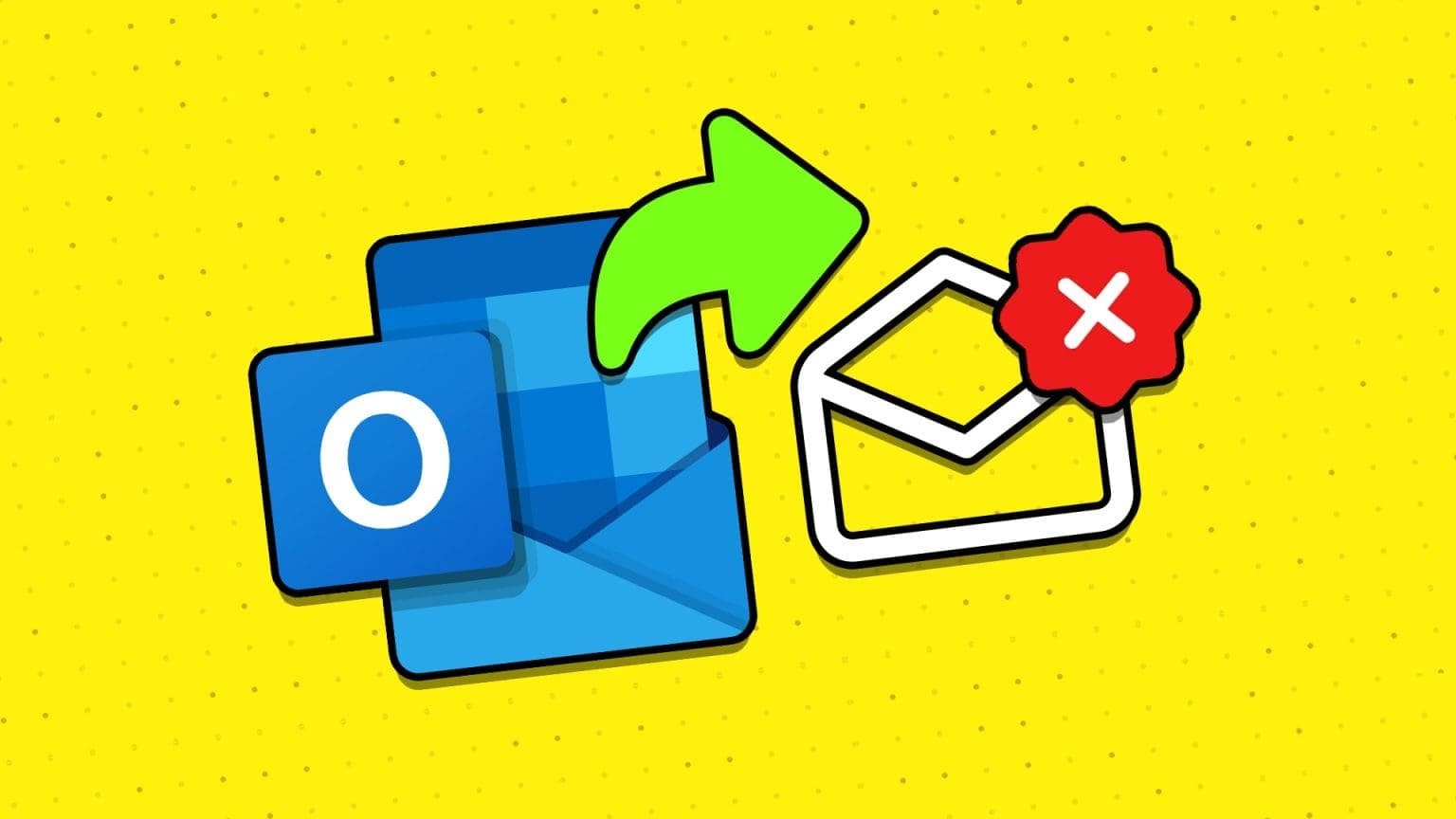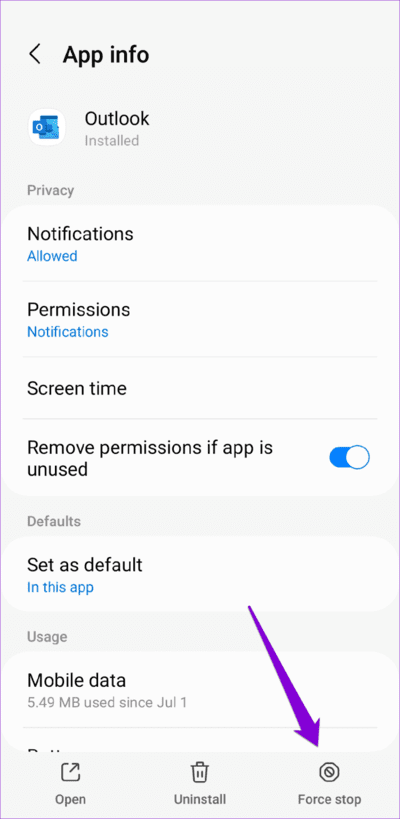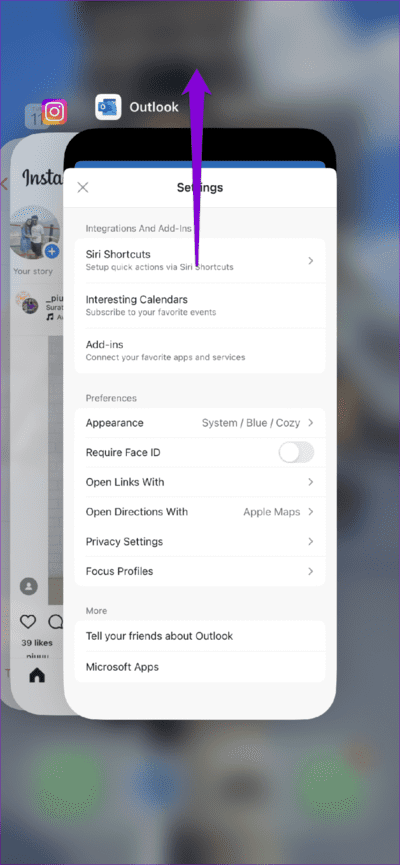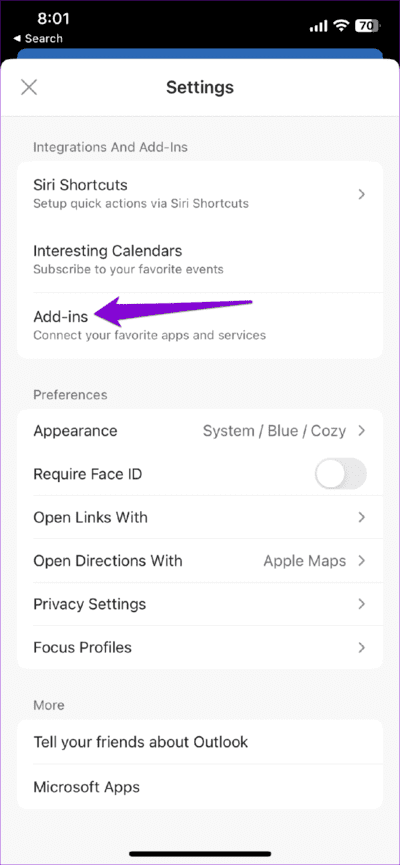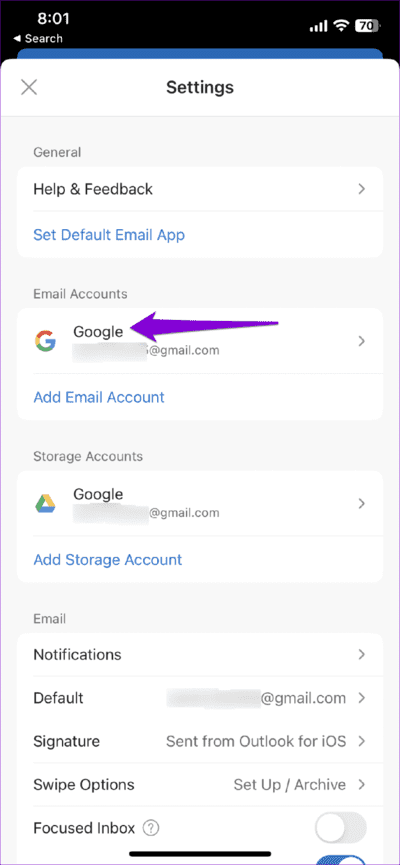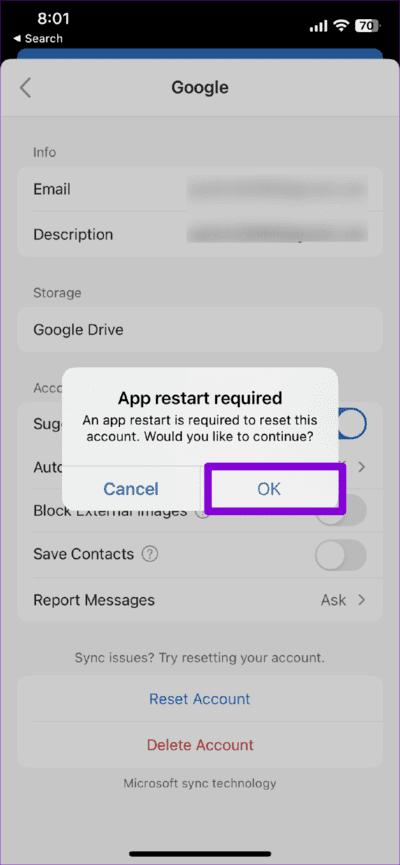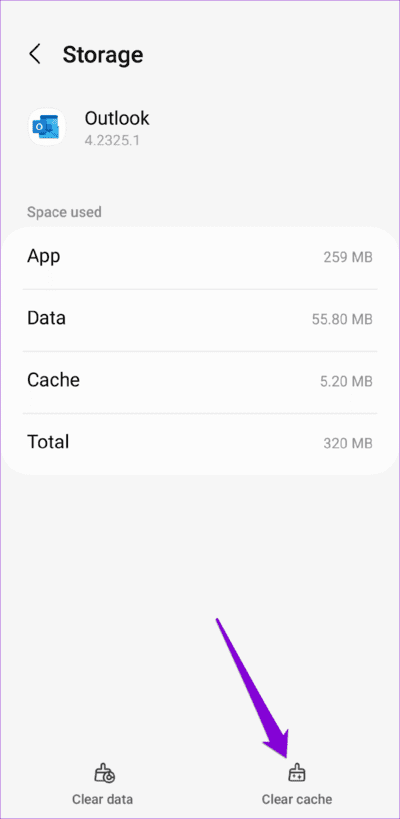Android 및 iPhone에서 전송되지 않는 Microsoft Outlook 이메일을 수정하는 7가지 방법
Microsoft Outlook은 기능이 풍부한 이메일 앱일 수 있지만 특히 Android 및 iPhone에서 안정성이 알려져 있지 않습니다. Microsoft Outlook은 때때로 다음과 같은 경우에 실망할 수 있습니다. 메시지 동기화 실패 귀하의 이메일 또는 알림 표시를 중지합니다. 회신을 보내야 하는데 Outlook이 Android 또는 iPhone에서 전자 메일을 보내지 않는 또 다른 유사한 문제가 있습니다.
Outlook 앱에서 이러한 문제가 발생하면 중요한 이메일을 보내는 기능이 방해받고 작업 흐름이 중단될 수 있습니다. Outlook 데스크톱 앱으로 전환하기 전에 다음 팁을 시도하여 Android 또는 iPhone의 Outlook 앱 문제를 해결하세요.
1. 이메일 주소와 첨부 파일 크기를 다시 한 번 확인하십시오.
먼저 수신자의 이메일 주소가 정확하고 철자가 없는지 확인해야 합니다. 이메일 주소를 잘못 입력하면 Outlook에서 이메일을 보낼 수 없습니다. 또한 이메일과 함께 첨부파일을 보내려면 다음을 확인하세요. 파일 크기가 한도 내에 있습니다. 문제를 피할 수 있습니다.
2. 앱을 강제 종료하고 다시 엽니다.
앱을 다시 시작하면 일시적인 문제를 효과적으로 해결할 수 있습니다. 이렇게 하면 앱과 관련된 모든 프로세스가 종료되고 휴대전화에서 새로 시작할 수 있습니다.
Android에서는 Outlook 앱 아이콘을 길게 누르고 표시되는 메뉴에서 정보 아이콘을 누릅니다. 앱 정보 페이지에서 하단의 강제 종료 옵션을 누릅니다.
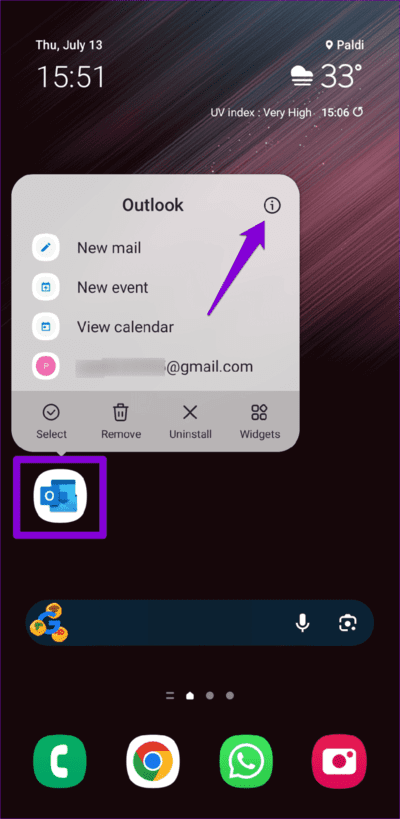
iPhone 사용자는 화면 하단에서 위로 스와이프(또는 홈 버튼을 두 번 탭)하여 앱 전환기를 불러옵니다. Outlook 카드를 위로 스 와이프하여 앱을 닫습니다.
Outlook 앱을 다시 열고 이메일을 다시 보내 보세요.
3. Outlook 추가 기능 비활성화
데스크톱 버전과 마찬가지로 모바일용 Outlook은 타사 추가 기능을 지원합니다. 이러한 추가 기능은 추가 기능을 제공하지만 때때로 앱의 기능을 방해하고 문제를 일으킬 수 있습니다. Outlook 추가 기능을 일시적으로 비활성화하여 문제가 해결되는지 확인할 수 있습니다.
단계1 : 앱 열기 Outlook iPhone 또는 Android 기기에서. 왼쪽 상단 모서리에 있는 프로필 아이콘을 누른 다음 왼쪽 하단 모서리에 있는 톱니바퀴 아이콘을 누릅니다.
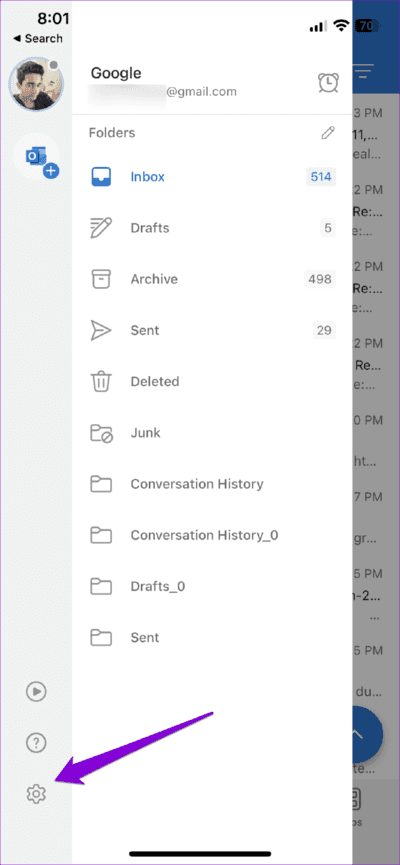
단계2 : 아래로 스크롤하여 탭 추가 작업. 애드온 옆에 있는 확인 표시를 클릭하여 비활성화합니다.
휴대전화에서 앱을 다시 시작하고 이메일을 보낼 수 있는지 확인하세요.
4. Outlook에서 계정 설정 재설정
관련 문제가 발생할 수 있습니다. Outlook의 계정 설정 또한 이메일이 보낼 편지함에 보관되고 전송되지 않습니다. Outlook에서 계정을 재설정하여 작업이 다시 진행되는지 확인할 수 있습니다.
단계1 : 앱 열기 Outlook Android 또는 iPhone에서. 왼쪽 상단 모서리에 있는 프로필 아이콘을 클릭한 다음 톱니바퀴 아이콘을 클릭하여 메뉴를 방문합니다. 설정.
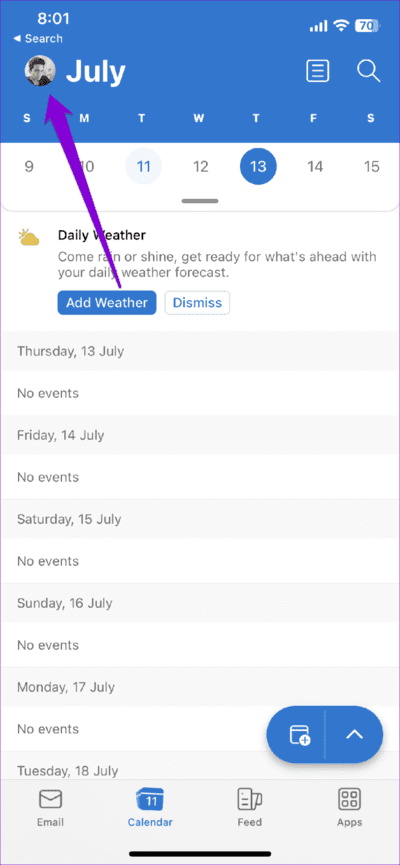
단계2 : 퍄퍄퍄 이메일 계정 목록에서 문제.
3단계: 계정을 재설정하는 옵션을 클릭하고 계속하려면 확인을 누르십시오.
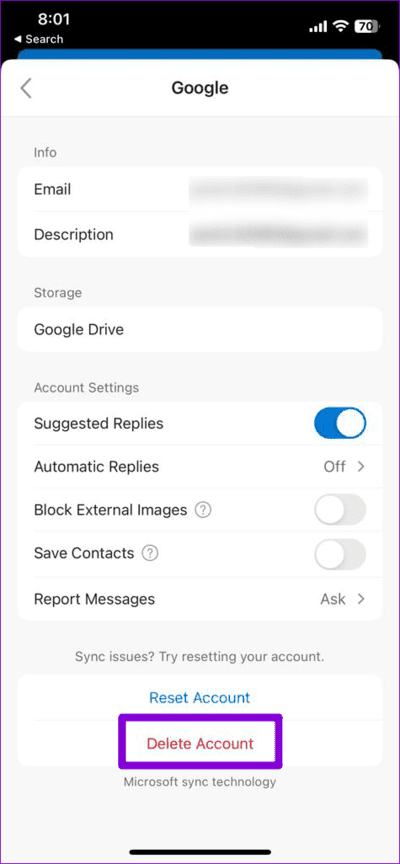
5. 계정 제거 및 다시 추가
계정 설정을 재설정해도 도움이 되지 않으면 앱에서 계정을 제거하고 다시 추가할 수 있습니다. 이렇게 하면 문제를 일으킬 수 있는 인증 문제를 해결하는 데 도움이 됩니다.
단계1 : 앱 열기 Outlook iPhone 또는 Android 기기에서.
단계2 : 클릭 프로필 아이콘 왼쪽 상단 모서리에. 클릭 기어 아이콘 왼쪽 하단 모서리에 있습니다.
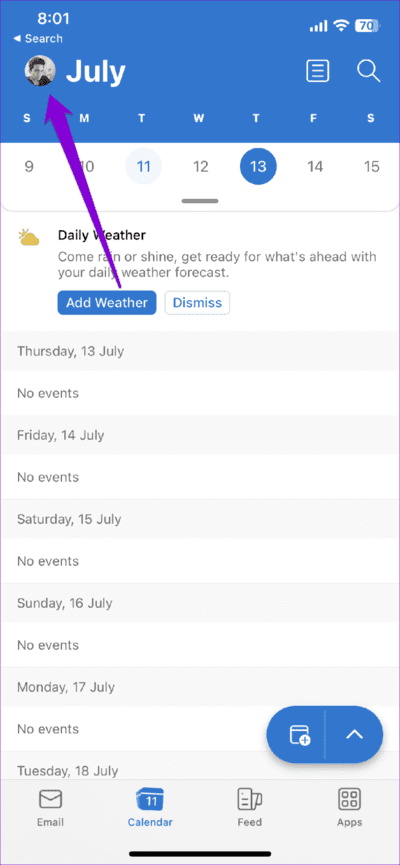
3단계: 퍄퍄퍄 이메일 계정 목록에서 문제.
4 단계: 옵션을 선택하세요 지우다 الحساب 하단에.
계정을 Outlook 앱에 다시 추가하고 문제가 여전히 있는지 확인합니다.
6. 앱 캐시 지우기(Android)
이것은 Outlook을 포함한 모든 Android 앱의 문제를 해결하는 데 도움이 되는 기본 수정 사항입니다. Outlook 캐시를 지우면 문제를 일으킬 수 있는 앱과 관련된 모든 임시 파일이 삭제됩니다.
단계1 : 응용 프로그램 아이콘을 길게 누릅니다. Outlook 결과 메뉴에서 정보 아이콘을 클릭합니다.
단계2 : 로 이동 저장 옵션을 누릅니다. 캐시 지우기 하단에.
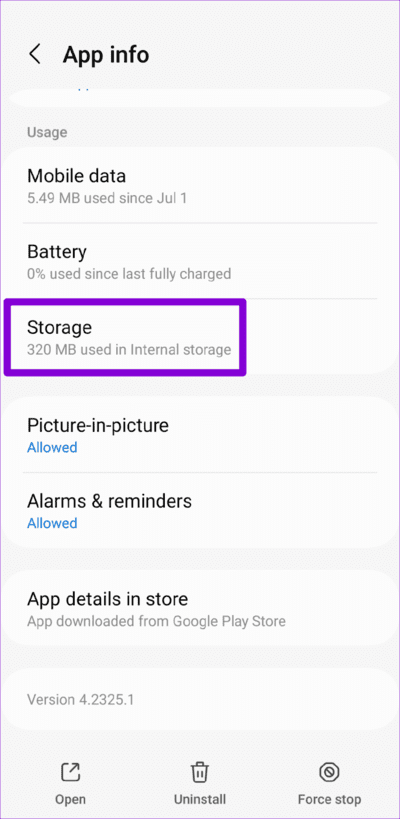
7. 앱 업데이트
여전히 이메일을 보낼 수 없다면 휴대폰의 Outlook 앱에 버그가 있거나 오래되었을 수 있습니다. Play 스토어(Android) 또는 App Store(iPhone)를 열고 Outlook 앱을 검색합니다. 최신 버전을 사용할 수 있는 경우 업데이트 버튼을 클릭하여 설치하십시오.
안심하고 보내기
Android 및 iPhone에서 사용할 수 있는 뛰어난 이메일 앱이 많이 있지만 Outlook은 여전히 인기 있는 앱입니다. 그리고 원하지 않는다면 대안으로 전환, Android 또는 iPhone에서 이메일을 보내는 Outlook의 기능을 복원하려면 위의 팁을 적용하십시오.